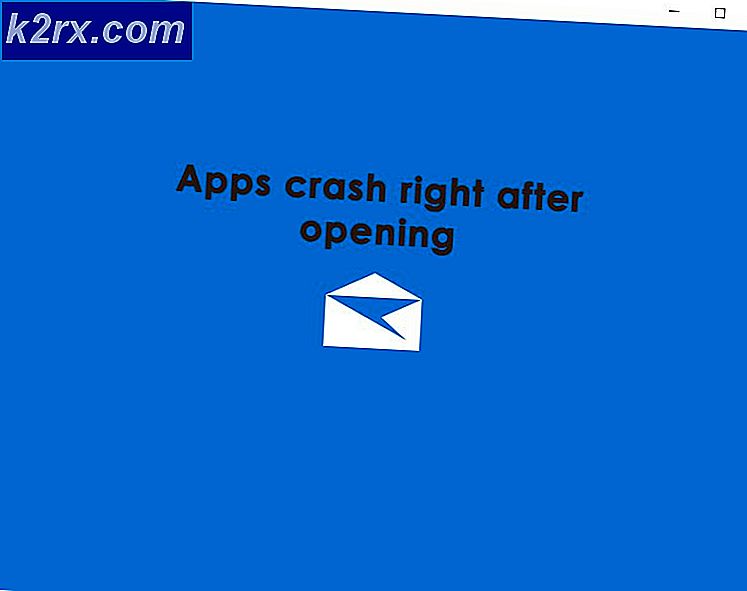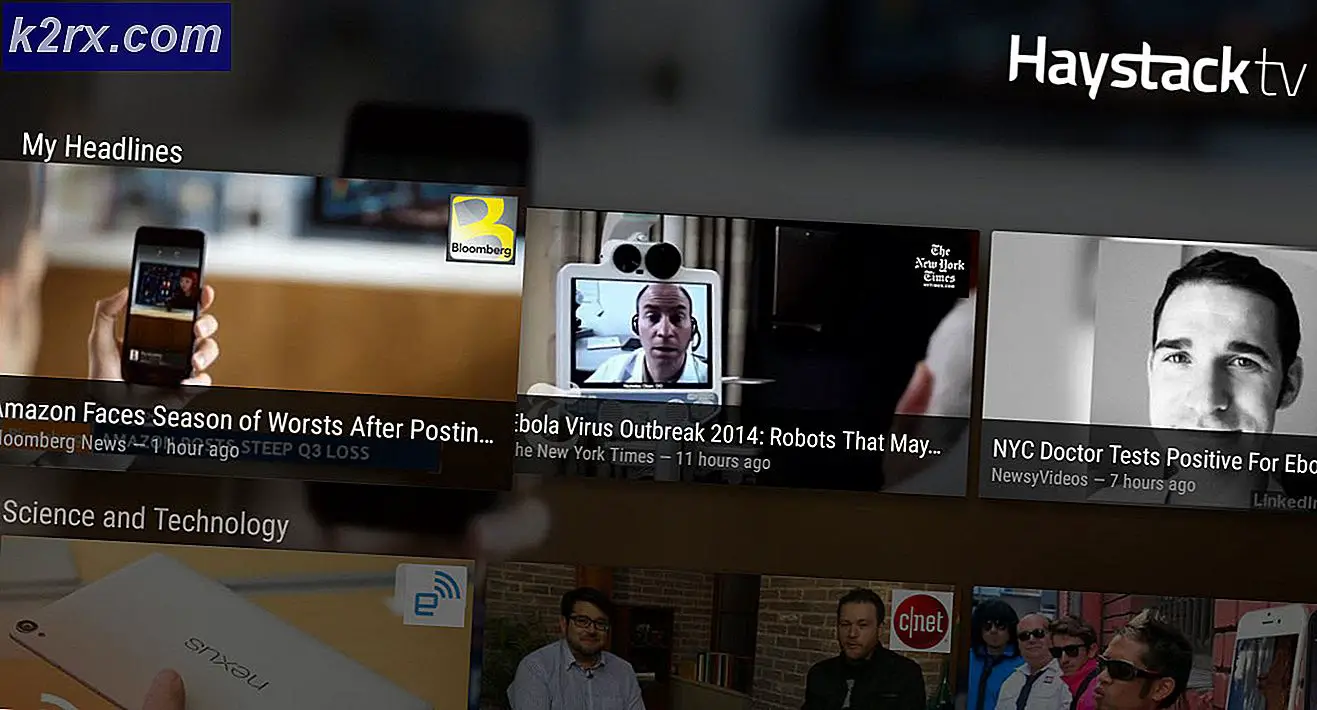วิธีสร้างไฟล์ใน Linux
มีหลายเหตุผลที่คุณอาจต้องการสร้างไฟล์บนพื้นฐานที่รวดเร็วและใช้งานง่ายใน Linux โดยมีการเล่นรอบให้ได้เพียงเล็กน้อย คุณอาจต้องการสร้างตัวยึดตำแหน่งสำหรับสิ่งที่คุณวางแผนจะใส่ในภายหลัง หลายโปรแกรมต้องมีไฟล์เปล่าที่มีอยู่ในไดเรกทอรีหนึ่งเพื่อเปิดหรือปิดตัวเลือก
คุณอาจต้องการสร้างไฟล์ข้อความทั้งหมดจากบรรทัดคำสั่งซึ่งเป็นไปได้ แต่คุณจะต้องใช้งานจากสภาพแวดล้อมบรรทัดคำสั่งสำหรับตัวอย่างต่อไปนี้ คุณสามารถไปค้นหา terminal บน Dash หรือ Whisker Menu ได้ คุณยังสามารถกด Ctrl, Alt และ F1-F6 เพื่อไปยังเทอร์มินัลเสมือนหรือกดแป้น Ctrl, Alt และ T ค้างไว้ในสภาวะแวดล้อมเดสก์ท็อปส่วนใหญ่ คุณอาจต้องการคลิกที่เมนู Applications ให้ชี้ไปที่เมนู System Tools แล้วเลือก Terminal
วิธีที่ 1: ด้วยคำสั่งสัมผัส
คุณสามารถพิมพ์ empty.txt เพื่อสร้างไฟล์ที่ว่างเปล่าในไดเร็กทอรีใดก็ตามที่คุณอยู่ในปัจจุบันถ้า command prompt ของคุณเป็นค่าดีฟอลต์ไปยังไดเร็กทอรี home จากนั้นจะสร้างไฟล์ empty text ที่เรียกว่า empty.txt ในไดเร็กตอรี่โฮมของคุณเป็นเวลานาน เนื่องจากไม่มีไฟล์ empty.txt อยู่ในนั้น คำสั่งสัมผัสจะอัปเดตวันที่แก้ไขไฟล์สำหรับไฟล์ใด ๆ ที่มีอยู่แล้ว
มิเช่นนั้นถ้าคุณพิมพ์ touch ตามด้วยชื่อไฟล์ใด ๆ ที่ไม่มีอยู่นี้จะสร้างไฟล์ข้อความ zero-byte ว่างเปล่า เป็นวิธีมาตรฐานในการดำเนินการนี้ไม่จำเป็นต้องมีข้อมูลเพิ่มเติมใด ๆ และจะไม่ให้ข้อมูลใด ๆ แก่คุณเมื่อคุณทำ คุณสามารถพิมพ์ ls แล้วกด Enter เพื่อพิสูจน์ว่ามีไฟล์อยู่ คุณสามารถใช้ชื่อไฟล์ที่คุณต้องการได้ทุกเวลาตราบใดที่ถูกต้อง
วิธีที่ 2: การใช้คำสั่ง echo
โดยทั่วไปคำสั่ง echo จะสะท้อนสิ่งที่คุณบอกให้ตรงไปยังบรรทัดคำสั่ง คุณสามารถเปลี่ยนเส้นทางเอาต์พุตเพื่อสร้างไฟล์ใหม่ คุณสามารถใช้ echo -n> test.txt เพื่อสร้างไฟล์ที่ว่างเปล่า การทำงานนี้เหมือนกับการสัมผัสและไม่มีอะไรในนั้น นอกจากนี้คุณยังสามารถพิมพ์ echo บาง ข้อความ> test.txt และดันกลับเพื่อสร้างไฟล์ที่มีบรรทัดข้อความเพียงบรรทัดเดียว ธรรมชาติคุณสามารถแทนที่ข้อความและชื่อไฟล์ด้วยสิ่งที่คุณต้องการ แต่อย่าลืมว่าหากไฟล์นั้นมีอยู่แล้วการทำเช่นนี้จะเป็นการเขียนทับและลบไฟล์เก่าของคุณดังนั้นคุณควรระวัง! หรือคุณอาจต้องการใช้ echo> testFile.txt ซึ่งจะสร้างไฟล์โดยไม่มีบรรทัดใดนอกจากบรรทัดว่างในไฟล์
วิธีที่ 3: ด้วยคำสั่ง printf
คุณอาจต้องการลอง printf> testFile เพื่อสร้างไฟล์ที่ไม่มีข้อมูลว่างเปล่าหรือ printf '\ n'> testFile เพื่อสร้างไฟล์ที่ไม่มีอะไรเลยนอกจากเป็นตัวอักษรใหม่ในนั้น อีกครั้งหนึ่งจะเขียนทับไฟล์ใด ๆ ที่มีชื่อนี้ดังนั้นจึงต้องใช้ด้วยความระมัดระวัง แม้ว่าจะไม่แตกต่างจากวิธีการอื่นใด แต่คุณอาจเห็นบางครั้งในสคริปต์ ในการแจกแจง Linux บางรุ่นที่เก่ากว่าและการใช้งานอื่น ๆ ของ Unix คำสั่ง echo-n จะไม่ตัดบรรทัดใหม่ออกไปดังนั้นนี่เป็นอีกเหตุผลหนึ่งที่จะใช้วิธีนี้เป็นครั้งคราว การใช้คำสั่งสัมผัสด้วยตัวเองเป็นวิธีที่ง่ายที่สุดเกือบทุกครั้ง
PRO TIP: หากปัญหาเกิดขึ้นกับคอมพิวเตอร์หรือแล็ปท็อป / โน้ตบุ๊คคุณควรลองใช้ซอฟต์แวร์ Reimage Plus ซึ่งสามารถสแกนที่เก็บข้อมูลและแทนที่ไฟล์ที่เสียหายได้ วิธีนี้ใช้ได้ผลในกรณีส่วนใหญ่เนื่องจากปัญหาเกิดจากความเสียหายของระบบ คุณสามารถดาวน์โหลด Reimage Plus โดยคลิกที่นี่วิธีที่ 4: การเปลี่ยนเส้นทางเอาต์พุตจาก cat
แม้ว่าคุณอาจใช้ cat อ่านเนื้อหาของไฟล์ข้อความสั้น ๆ หรืออาจรวมทั้งสองไฟล์เข้าด้วยกัน แต่จริงๆแล้วคุณสามารถสร้างไฟล์ได้จากหน้าต่างเทอร์มินัลด้วยการใช้โปรแกรมแก้ไขข้อความแบบดั้งเดิม สมมติว่าคุณต้องการสร้างสคริปต์ง่ายๆ คุณสามารถพิมพ์ cat> hello.sh แล้วกด Enter ตอนนี้เริ่มพิมพ์ #! / bin / bash แล้วกด Enter ตามด้วย echo Hello World และกด Enter จากนั้นคุณสามารถกด Ctrl ค้างไว้และกดปุ่ม D เพื่อบันทึกไฟล์ของคุณ พิมพ์ cat hello.sh เพื่อดูเนื้อหา ก็เหมือนกับที่คุณเขียนไว้ในโปรแกรมแก้ไขข้อความ
นี่คือเคล็ดลับที่มีประโยชน์อย่างมากสำหรับกรณีใด ๆ ที่คุณต้องสร้างไฟล์ข้อความได้อย่างรวดเร็วจากบรรทัดคำสั่งที่มีข้อความอยู่ในนั้น ในขณะที่คุณต้องใช้ chmod + x hello.sh เพื่อให้สคริปต์ของคุณทำงานได้นี่เป็นวิธีที่ดีในการเขียนสคริปต์รีบร้อน นอกจากนี้คุณยังสามารถใช้เพื่อเขียนแฟ้มการกำหนดค่าและสิ่งอื่นที่จำเป็นต้องมีเพียงบรรทัดเดียวเท่านั้นที่เขียนขึ้นอย่างรวดเร็ว นี่ไม่ จำกัด ถึงอะไรเลยและคุณควรจะใช้มันตราบเท่าที่คุณไม่ได้เขียนทับแฟ้มอื่น
แดกดันคุณสามารถใช้การเปลี่ยนเส้นทางเพื่อสร้างไฟล์ว่างในลักษณะเดียวกันกับที่คุณใช้ touch เพื่อทำแบบเดียวกัน ลอง > เรียกเก็บเงิน จากบรรทัดคำสั่งเพื่อสร้างไฟล์ว่างเปล่า คุณอาจต้องใช้ :> เรียกเก็บเงิน ถ้าคุณกำลังทำงานกับ c shell หรือเวอร์ชันอื่น ๆ ของ tcsh environment
โปรดจำไว้ว่าคุณอาจใช้ชื่อไฟล์ใด ๆ ที่คุณต้องการที่นี่ เทคนิคเหล่านี้ไม่ได้ จำกัด เฉพาะในการเขียนสคริปต์หรือสิ่งอื่นใดในการจัดเรียง คุณสามารถสร้างสรรค์ได้สวยเมื่อใช้แอพพลิเคชั่นเหล่านี้ คุณสามารถทำเช่นนี้ได้มากขึ้นถ้าคุณเคยมีความต้องการใด ๆ ตัวอย่างเช่นคุณอาจต้องการใช้การ เรียกเก็บเงิน cp / dev / null แทนที่จะเป็นข้างต้นเพื่อให้คุณสามารถคัดลอกแฟ้มอุปกรณ์พิเศษของ Linux ไปยังไฟล์ใหม่ซึ่งว่างเปล่าโดยธรรมชาติ นี้อีกครั้งงานเดียวกันที่สัมผัสจะมี
PRO TIP: หากปัญหาเกิดขึ้นกับคอมพิวเตอร์หรือแล็ปท็อป / โน้ตบุ๊คคุณควรลองใช้ซอฟต์แวร์ Reimage Plus ซึ่งสามารถสแกนที่เก็บข้อมูลและแทนที่ไฟล์ที่เสียหายได้ วิธีนี้ใช้ได้ผลในกรณีส่วนใหญ่เนื่องจากปัญหาเกิดจากความเสียหายของระบบ คุณสามารถดาวน์โหลด Reimage Plus โดยคลิกที่นี่